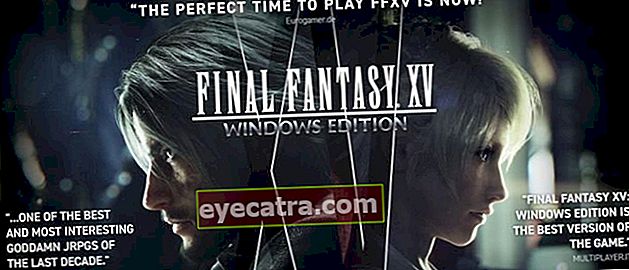Εδώ είναι πώς να συγκεντρώσετε έναν πλήρη υπολογιστή που είναι καλός και σωστός
Εάν δεν έχετε δημιουργήσει ποτέ έναν υπολογιστή πριν, πρέπει να μπερδευτείτε για το πώς. Για αυτόν τον λόγο, είναι το άρθρο του ApkVenue σχετικά με τον τρόπο συναρμολόγησης ενός πλήρους υπολογιστή που είναι καλός και σωστός. Ελα να δεις!
Για να αποκτήσετε έναν υπολογιστή ονείρου, μερικές φορές αγοράζετε έναν πλήρη υπολογιστή αμέσως έτσι ώστε το έτοιμο προς χρήση να μην είναι κατάλληλο. Θα είστε πολύ πιο ικανοποιημένοι με τη συναρμολόγηση του εαυτού σας από την αρχή έως το τέλος. Ξεκινώντας από την επιλογή των εξαρτημάτων, το σχεδιασμό και ούτω καθεξής ως το επιθυμητό υπολογιστή.
Εάν δεν έχετε δημιουργήσει ποτέ έναν υπολογιστή πριν, πρέπει να είστε μπερδεμένοι με το πώς. Για αυτόν τον λόγο, είναι το άρθρο του ApkVenue σχετικά με τον τρόπο συναρμολόγησης ενός πλήρους υπολογιστή που είναι καλός και σωστός. Ελα να δεις!
- Αυτή είναι η καλύτερη προδιαγραφή PC Design Τιμή των 3 εκατομμυρίων (Ενημέρωση 2017)
- Αυτές είναι οι προδιαγραφές για την καλύτερη τιμή gaming 3 εκατομμυρίων υπολογιστών (Ενημέρωση 2017)
- Ποιο είναι καλύτερο για παιχνίδια, περισσότερη μνήμη RAM ή ταχύτερη;
Πώς να συγκεντρώσετε έναν ολοκληρωμένο υπολογιστή που είναι καλός και σωστός
Αυτό το άρθρο έφτιαξα ξεκινώντας ένα βίντεο που ανήκει σε έναν από τους YouTubers στην Ινδονησία, δηλαδή Κουακ. Μπορείτε να δείτε το βίντεο ως εξής.
Εάν δεν έχετε το όριο για τη ροή του παραπάνω βίντεο. Μην ανησυχείτε, το ApkVenue θα προσπαθήσει να περιγράψει το περίγραμμα. Αλλά θα είναι πολύ καλύτερο αν το παρακολουθήσετε μέσω βίντεο, επειδή είναι πιο ολοκληρωμένο.
Χωρίς άλλη παραλλαγή, εδώ μπορείτε να συναρμολογήσετε έναν πλήρη υπολογιστή που είναι καλός και σωστός.
Τα βήματα για τον τρόπο συναρμολόγησης ενός πλήρους υπολογιστή που είναι καλός και σωστός
Βήμα 1
Ξεκινήστε εγκαθιστώντας Επεξεργαστής στη μητρική πλακέτα. Για να μπορέσετε να εγκαταστήσετε σωστά τον επεξεργαστή, πρέπει να ανατρέξετε στο σύμβολο στην κάτω αριστερή γωνία του επεξεργαστή και της πρίζας.
 Πηγή φωτογραφίας: Εικόνα: Cuaks
Πηγή φωτογραφίας: Εικόνα: Cuaks Βήμα 2
Συνεχίστε με την εγκατάσταση Ψύκτη CPU. Η γενική μέθοδος είναι να ταιριάξετε την τρύπα στη μητρική πλακέτα με το άγκιστρο στο ψυγείο CPU. Ω ναι, εάν χρησιμοποιείτε την ενσωματωμένη ψύξη CPU, συνήθως έχετε θερμική πάστα.
 Πηγή φωτογραφίας: Εικόνα: Cuaks
Πηγή φωτογραφίας: Εικόνα: Cuaks Βήμα 3
Εάν το ψυγείο CPU έχει εγκατασταθεί σωστά, μην ξεχάσετε να συνδέσετε το καλώδιο στη μητρική πλακέτα. Συνήθως γράφεται στη μητρική πλακέτα CPU_FAN.
 Πηγή φωτογραφίας: Εικόνα: Cuaks
Πηγή φωτογραφίας: Εικόνα: Cuaks Βήμα 4
Συνεχίστε με την εγκατάσταση ΕΜΒΟΛΟ. ApkVenue, σίγουρα δεν θα είναι δύσκολο, απλά πρέπει να το ταιριάξετε. Επειδή εάν δεν ταιριάζει, δεν θα εγκατασταθεί. Έτσι δεν θα υπάρχουν ανεστραμμένα ονόματα και παρόμοια.
 Πηγή φωτογραφίας: Εικόνα: Cuaks
Πηγή φωτογραφίας: Εικόνα: Cuaks Βήμα 5
Ξεκινήστε την εκφόρτωση Θήκη υπολογιστή μέχρι να παραμείνει μόνο το πλαίσιο. Κάθε θήκη υπολογιστή έχει διαφορετικό τρόπο αποσυναρμολόγησής της, αλλά ειλικρινά δεν είναι τόσο δύσκολη.
 Πηγή φωτογραφίας: Εικόνα: Cuaks
Πηγή φωτογραφίας: Εικόνα: Cuaks Βήμα 6
Εγκαταστήστε το I / O Shield αποκτήθηκε από τη μητρική πλακέτα στο πίσω μέρος της θήκης του υπολογιστή. Βεβαιωθείτε ότι η θέση ταιριάζει με τη θέση της μητρικής πλακέτας που εγκαταστάθηκε αργότερα.
 Πηγή φωτογραφίας: Εικόνα: Cuaks
Πηγή φωτογραφίας: Εικόνα: Cuaks Βήμα 7
Εγκαταστήστε το Μητρική πλακέτα στη θήκη του υπολογιστή. Απλώς ταιριάξτε με τις υπάρχουσες οπές μπουλονιών. Στη συνέχεια, βιδώστε ό, τι μπορεί να βιδωθεί. Δεν χρειάζεται να είστε πολύ σφιχτοί, εάν αισθάνεστε κολλημένοι τότε αυτό είναι αρκετό.
 Πηγή φωτογραφίας: Εικόνα: Cuaks
Πηγή φωτογραφίας: Εικόνα: Cuaks Βήμα 8
Εγκαταστήστε το Σκληρός δίσκος στη θήκη του υπολογιστή. Κάθε θήκη υπολογιστή είναι λίγο διαφορετική. Μερικά είναι βιδωμένα, αλλά μερικά έχουν βάση και χρησιμοποιούν ράγες.
 Πηγή φωτογραφίας: Εικόνα: Cuaks
Πηγή φωτογραφίας: Εικόνα: Cuaks Βήμα 9
Εγκαταστήστε το Μονάδα τροφοδοσίας (PSU) στη θήκη του υπολογιστή. Το ίδιο με τη συνήθη μέθοδο, δηλαδή απλώς το ταιριάζει με τις οπές μπουλονιών.
 Πηγή φωτογραφίας: Εικόνα: Cuaks
Πηγή φωτογραφίας: Εικόνα: Cuaks Βήμα 10
Συνδέστε το καλώδιο τροφοδοσίας της μητρικής πλακέτας ή το λεγόμενο Καλώδιο τροφοδοσίας 24 ακίδων ATX.
 Πηγή φωτογραφίας: Εικόνα: Cuaks
Πηγή φωτογραφίας: Εικόνα: Cuaks Βήμα 11
Συνδέστε το καλώδιο τροφοδοσίας του επεξεργαστή ή το λεγόμενο Καλώδιο τροφοδοσίας CPU 4 ακίδων. Το χρώμα είναι σίγουρα κίτρινο και μαύρο, το ApkVenue είναι σίγουρο ότι θα αναγνωρίσετε εύκολα το καλώδιο.
 Πηγή φωτογραφίας: Εικόνα: Cuaks
Πηγή φωτογραφίας: Εικόνα: Cuaks Βήμα 12
Στο πακέτο αγοράς μητρικής πλακέτας, φυσικά θα έχετε το όνομα Καλώδιο SATA. Συνδέστε το καλώδιο στη μητρική πλακέτα. Ως συνήθως, απλά ένας αγώνας. Επειδή αν δεν ταιριάζει, σίγουρα δεν θα εγκατασταθεί.
 Πηγή φωτογραφίας: Εικόνα: Cuaks
Πηγή φωτογραφίας: Εικόνα: Cuaks Βήμα 13
Από την άλλη άκρη Καλώδιο SATA, συνδέστε το στον σκληρό δίσκο.
 Πηγή φωτογραφίας: Εικόνα: Cuaks
Πηγή φωτογραφίας: Εικόνα: Cuaks Βήμα 14
Επειδή οι σκληροί δίσκοι χρειάζονται επίσης ισχύ. Παίρνω Καλώδιο τροφοδοσίας SATA από το PSU και, στη συνέχεια, συνδέστε τον στον σκληρό δίσκο.
 Πηγή φωτογραφίας: Εικόνα: Cuaks
Πηγή φωτογραφίας: Εικόνα: Cuaks Βήμα 15
Ξεκινήστε την εγκατάσταση του ανεμιστήρα στη θήκη του υπολογιστή. Το θέμα είναι ότι στο μπροστινό μέρος του ανεμιστήρα θα φυσάει αέρα, ενώ στο πίσω μέρος θα απορροφά αέρα. Πρέπει να το κανονίσετε με τέτοιο τρόπο ώστε να το αποκτήσετε Ροή αέρα το καλό.
 Πηγή φωτογραφίας: Εικόνα: Cuaks
Πηγή φωτογραφίας: Εικόνα: Cuaks Βήμα 16
Ξεκινήστε να συνδέετε το καλώδιο από τη θήκη του υπολογιστή στη μητρική πλακέτα. Ως συνήθως, απλά ένας αγώνας.
 Πηγή φωτογραφίας: Εικόνα: Cuaks
Πηγή φωτογραφίας: Εικόνα: Cuaks Βήμα 17
Ξεκινήστε τη σύνδεση Καλώδιο μπροστινού πίνακα από τη θήκη του υπολογιστή στη μητρική πλακέτα. Το ApkVenue είναι σίγουρο ότι θα αναγνωρίσετε εύκολα το καλώδιο, επειδή το καλώδιο είναι μικρό. Μην φοβάστε να κάνετε λάθος, γιατί αν κάνετε λάθος δεν θα υπάρξει θανατηφόρα ζημιά.
 Πηγή φωτογραφίας: Εικόνα: Cuaks
Πηγή φωτογραφίας: Εικόνα: Cuaks Βήμα 18
Αν αυτό είναι όλο. Τακτοποιήστε τα καλώδια στο πίσω μέρος της θήκης του υπολογιστή και συνδέστε όλα τα μέρη της θήκης του υπολογιστή που αφαιρέσατε προηγουμένως.
 Πηγή φωτογραφίας: Εικόνα: Cuaks
Πηγή φωτογραφίας: Εικόνα: Cuaks Βήμα 19
Συνδεθείτε σε μια πηγή τροφοδοσίας και απολαύστε τον υπολογιστή των ονείρων σας.
 Πηγή φωτογραφίας: Εικόνα: Cuaks
Πηγή φωτογραφίας: Εικόνα: Cuaks Αυτός είναι ο τρόπος συναρμολόγησης ενός πλήρους υπολογιστή που είναι καλός και σωστός. Δεν είναι τόσο δύσκολο όσο φανταζόμουν, το θέμα είναι κυρίως ταιριάζει. Λοιπόν, τι περιμένετε, ας φτιάξουμε έναν υπολογιστή!
Επίσης, βεβαιωθείτε ότι έχετε διαβάσει σχετικά άρθρα Η / Υ ή άλλη ενδιαφέρουσα γραφή από Γιος του Ανταλά.
Πανό: ThinkComputers